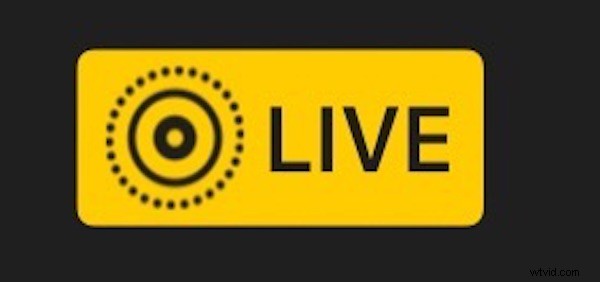
El iPhone y el iPad tienen una capacidad poco conocida para convertir Live Photos en bucle o que rebotan en GIF animados de forma nativa enviándolos a través de métodos de uso compartido seleccionados.
Este enfoque para compartir una Live Photo como GIF es excelente porque básicamente no requiere ningún esfuerzo y, sin duda, es más fácil y rápido que usar una aplicación para convertir Live Photos a GIF.
Siga leyendo para saber cómo puede enviar y compartir fácilmente cualquier Live Photos como un gif animado.
Para probar esto usted mismo, necesitará una foto en vivo (o varias para elegir). Siempre puede tomar algunas fotos en vivo primero con la cámara de su iPhone o iPad.
Cómo compartir una foto en vivo como GIF animado desde iPhone o iPad
Suponiendo que tenga una Live Photo lista para usar, así es como puede compartir y enviar Live Photos como GIF animados.
- Desde la aplicación Fotos en iOS, toque y seleccione la Live Photo que desea convertir en un GIF animado
- Desliza hacia arriba en Live Photo para acceder a las opciones adicionales de Live Photo Effects
- Elija "Bucle" o "Rebote" en la pantalla Efectos, lo que sea más apropiado para su foto o el efecto de repetición GIF deseado
- Ahora toque el botón Compartir/Acción como de costumbre (parece un cuadro con una flecha saliendo de la parte superior)
- Elija "Correo"
- Complete el correo electrónico como de costumbre, a quien desee enviar la foto en vivo como un GIF animado, luego haga clic en "Enviar" *
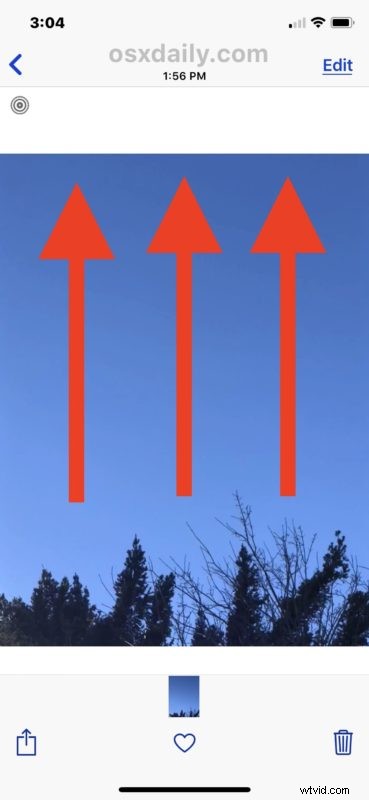
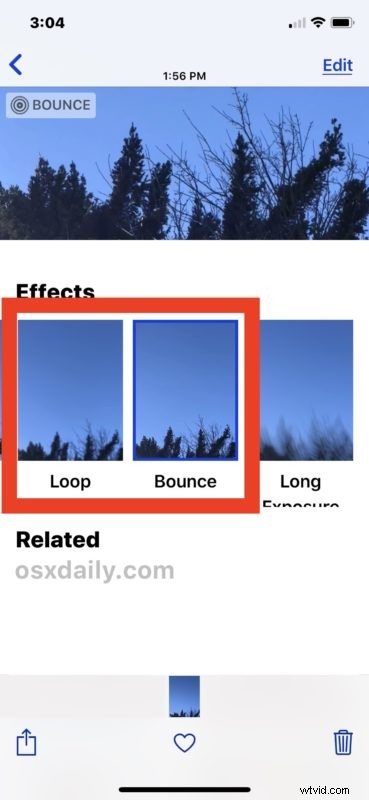

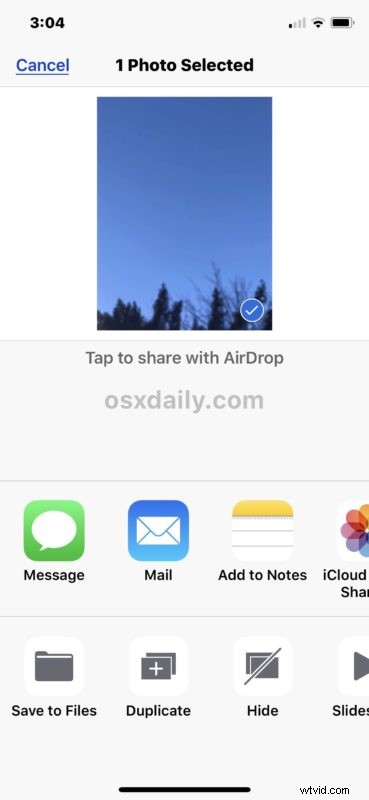
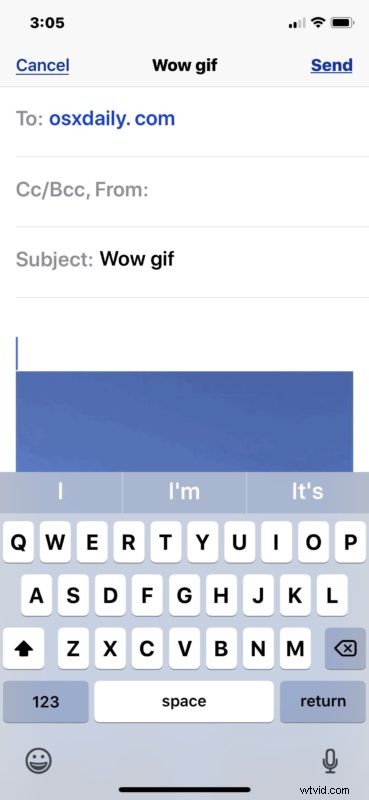
Live Photo se convertirá automáticamente en un GIF animado para que el destinatario pueda ver la imagen como una animación, independientemente de la plataforma en la que se encuentre. Solo asegúrese de usar Live Photo Effects como Bounce o Loop.
Esto es excelente porque le permite enviar una imagen animada a alguien en un dispositivo Windows o Android, o cualquier otra plataforma que no admita Live Photos (que es cualquier cosa fuera del ecosistema moderno de Apple OS).
* También puede enviarse por correo electrónico la Live Photo si desea realizar una simple conversión de Live Photo a GIF animado.
Sin embargo, una cosa a tener en cuenta es que los archivos GIF animados resultantes son bastante grandes, a pesar de tener una resolución baja, ya que parecen priorizar una velocidad de fotogramas alta. Por ejemplo, puede terminar fácilmente con un GIF animado de resolución 640 x 480 convertido a partir de una Live Photo de 6,5 MB, que es mucho más grande de lo necesario.
Las imágenes GIF animadas de ejemplo a continuación se crearon mediante la conversión de Live Photo utilizando este método para compartir, y son bastante grandes en términos de tamaño de archivo de 4,7 MB y 6,4 MB.
1:

2:

Quizás algún día iOS obtenga una capacidad nativa para convertir Live Photos en GIF animados directamente desde una opción de menú, pero por ahora esa opción no existe. Como se mencionó anteriormente, puede usar una aplicación para convertir una foto en vivo en un GIF animado, o puede enviarse la imagen por correo electrónico y guardarla, que será un GIF animado. También puedes usar la aplicación Workflow, que también te permite convertir un Animoji en un GIF con un poco de esfuerzo.
¿Conoces otros consejos o trucos para compartir Live Photos como archivos GIF animados? ¡Háznoslo saber en los comentarios!
